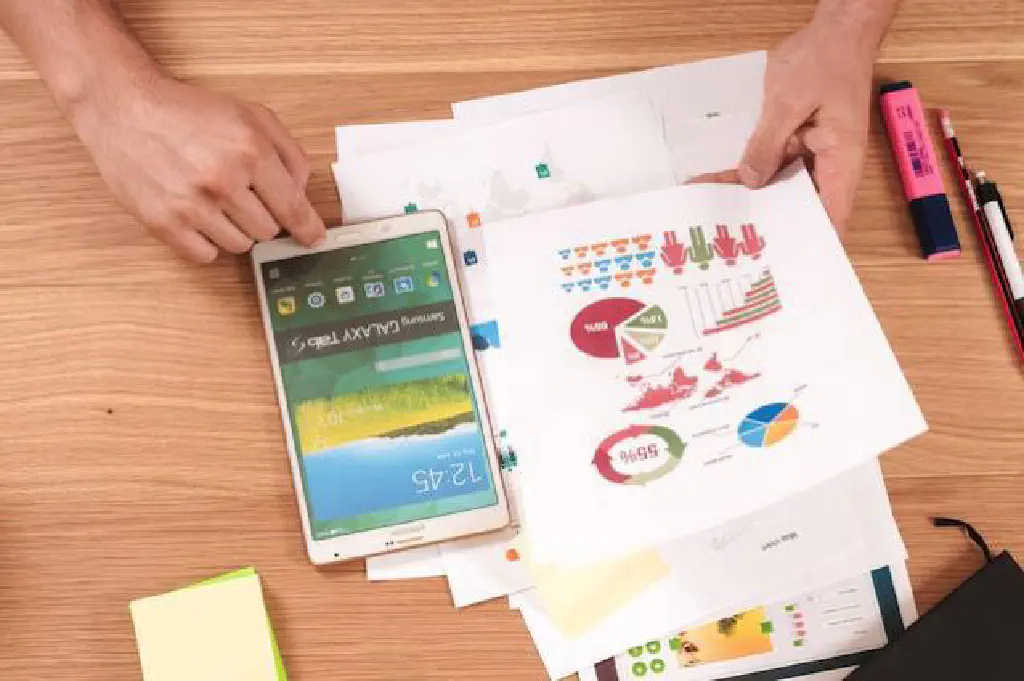
検証用にGoogle Nexus 5を保持しているのですが、ある日、何となく弊サイトをNexus 5のChromeから表示してみたら、レイアウトが崩れまくっているページが…!これは、と思い試行錯誤するもなかなか改善せず。もしや、他のデバイスでも?!と疑いだしたらきりがなかったのですが、これを機にmacOSにAndroidのエミュレート環境を用意することにしました。
MacでAndroidの環境を簡単に再現する
Androidにもさまざまなエミュレーターが存在しますが、いくつか試してみて気軽に環境を再現できたのが、Genymotion – Fast And Easy Android Emulationでした。そこで、今回は「Genymotion」を使用して、MacでAndroidの環境を構築する方法をご紹介します。
Oracle VirtualBoxのインストール
「Genymotion」の前提条件として、「Oracle VirtualBox」が必要です。下記のリンクから最新バージョンをダウンロードしてインストールしておきましょう。
Genymotionのインストール
Genymotionをダウンロードするためには、事前にアカウント登録が必要です。以下のリンクからアカウント登録を行っておきましょう。また、Genymotionは、個人使用に限り無償で使用できますが、商用で使用する場合には有償となりますので注意してください。
https://www.genymotion.com/account/create/
アカウントを作成したら、以下のリンクからGenymotionをダウンロードします。
https://www.genymotion.com/download/
Google Nexus 5の環境を再現
ダウンロードした「Genymotion.app」を起動します。
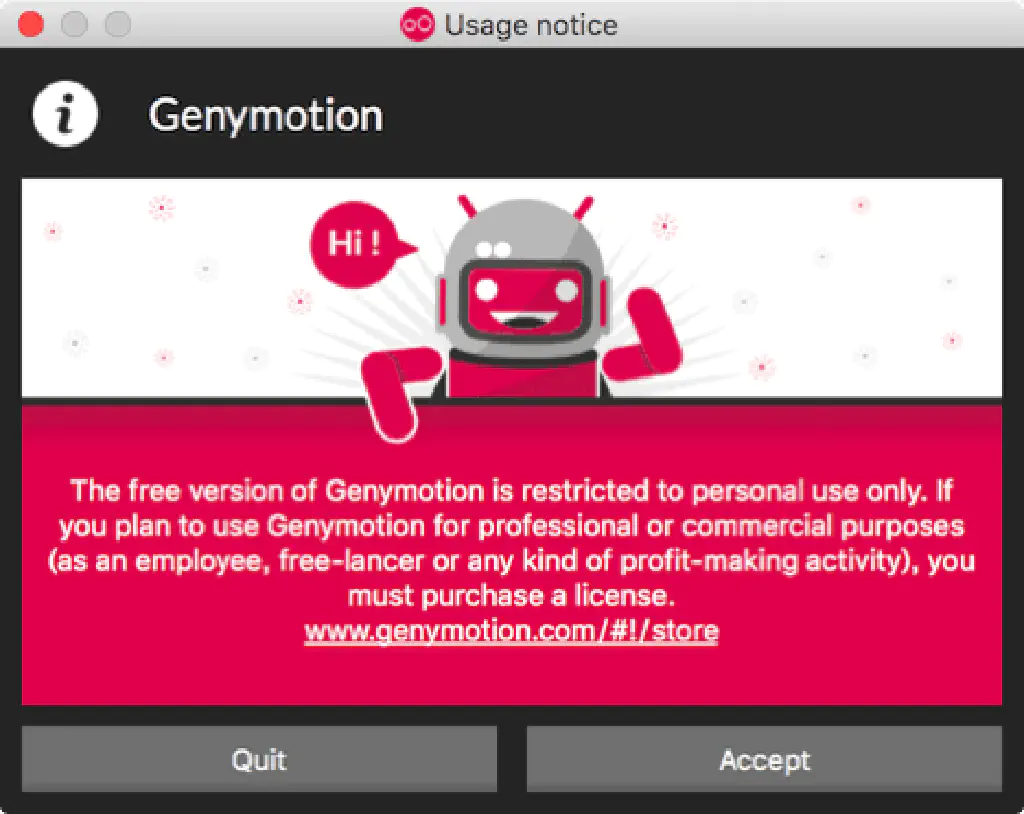
「Accept」をクリックします。
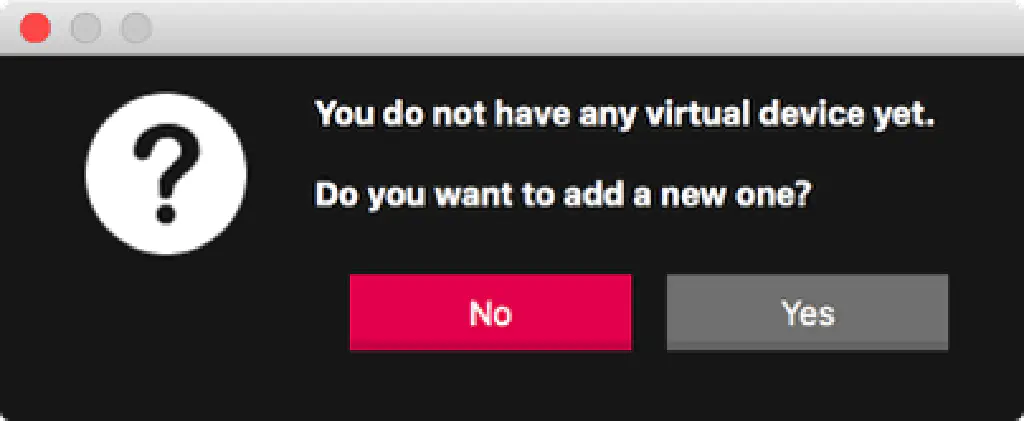
「Yes」をクリックします。
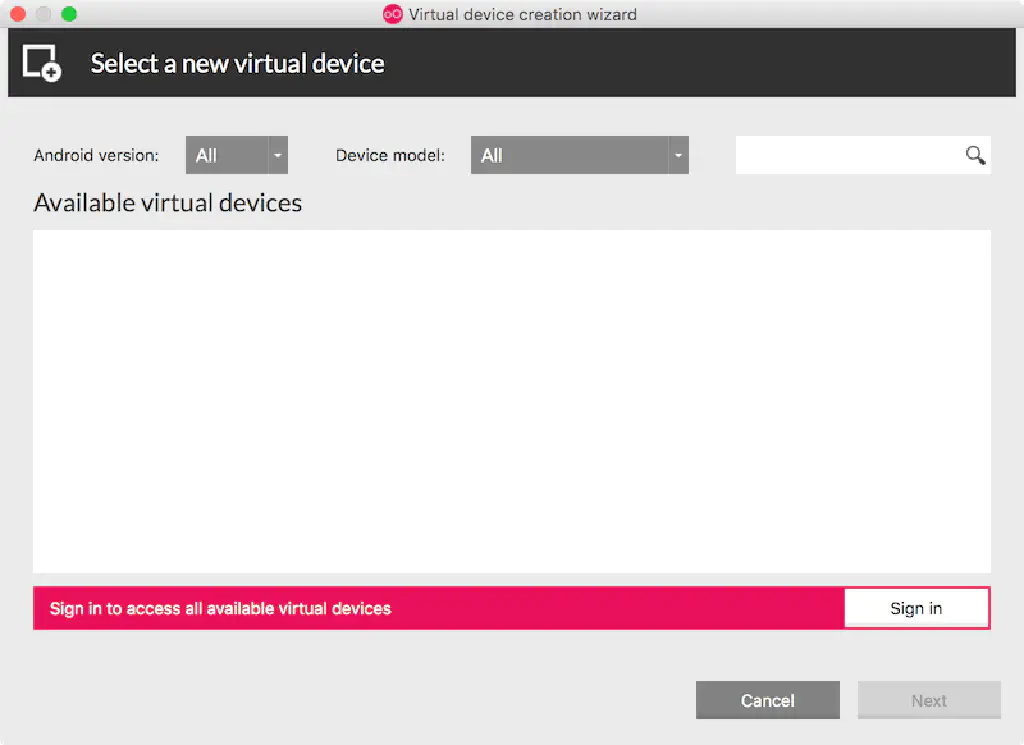
「Sign in」をクリックします。
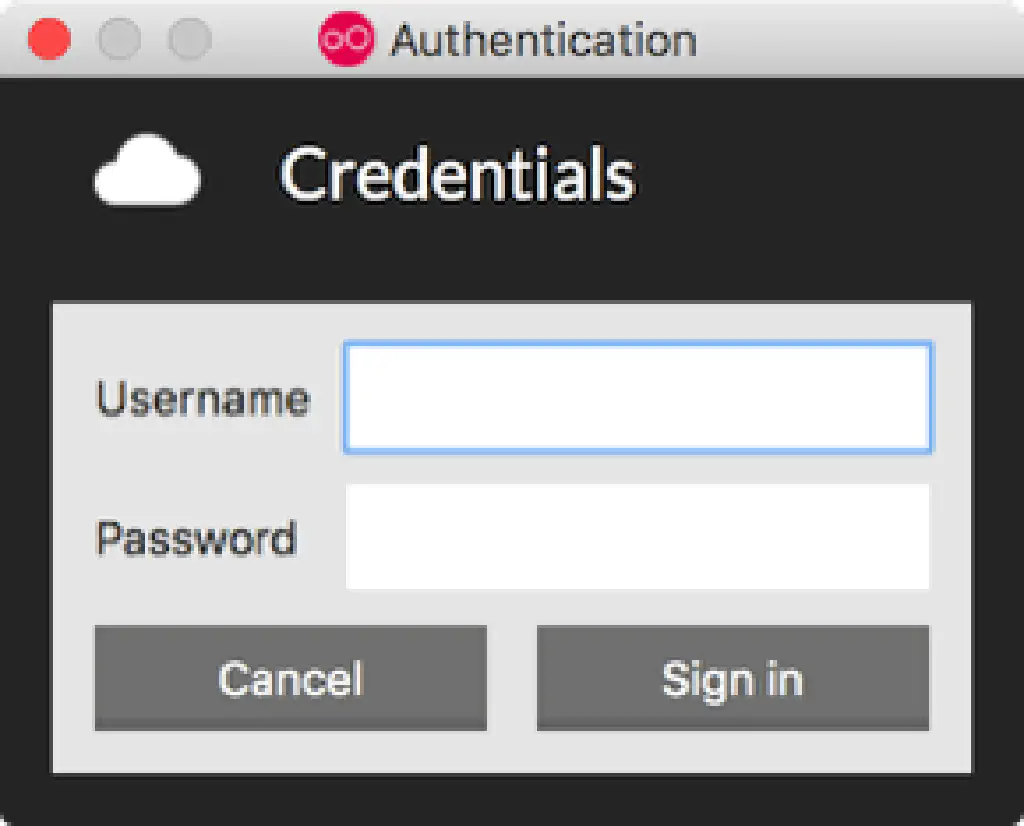
事前に登録したGenymotionのアカウントでサインインします。

今回は、「Google Nexus 5」を選択しました。その他にもさまざまなデバイスを選択できます。検証したいデバイスを選択すると良いと思います。選択したら「Next」をクリックします。
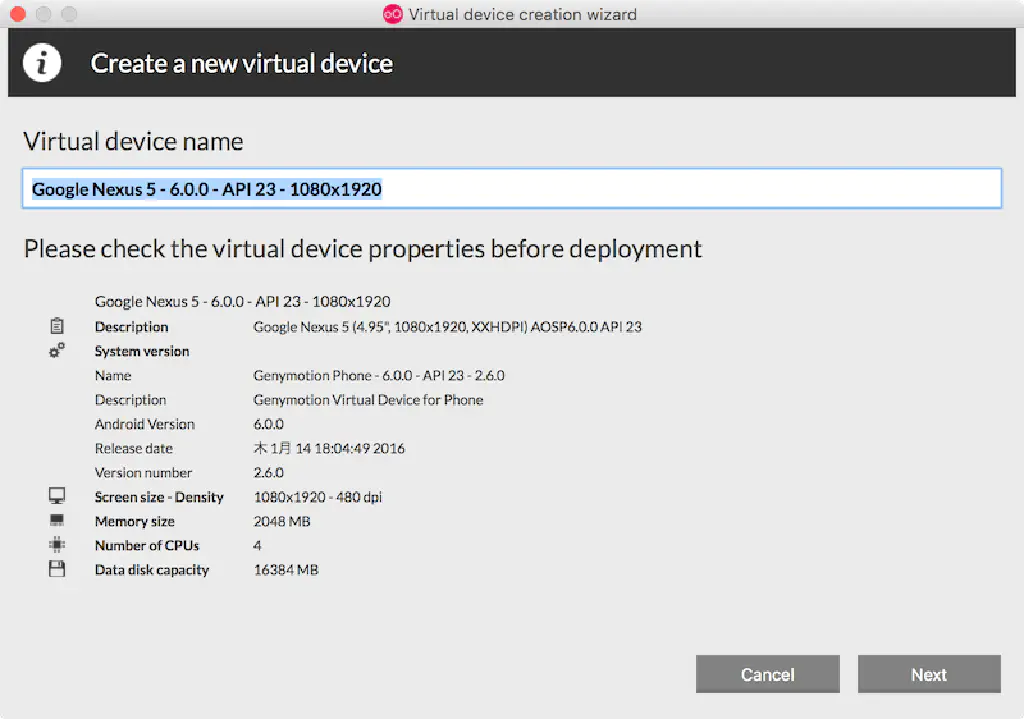
仮想マシンの名前はとくに変更する必要はないでしょう。「Next」をクリックします。
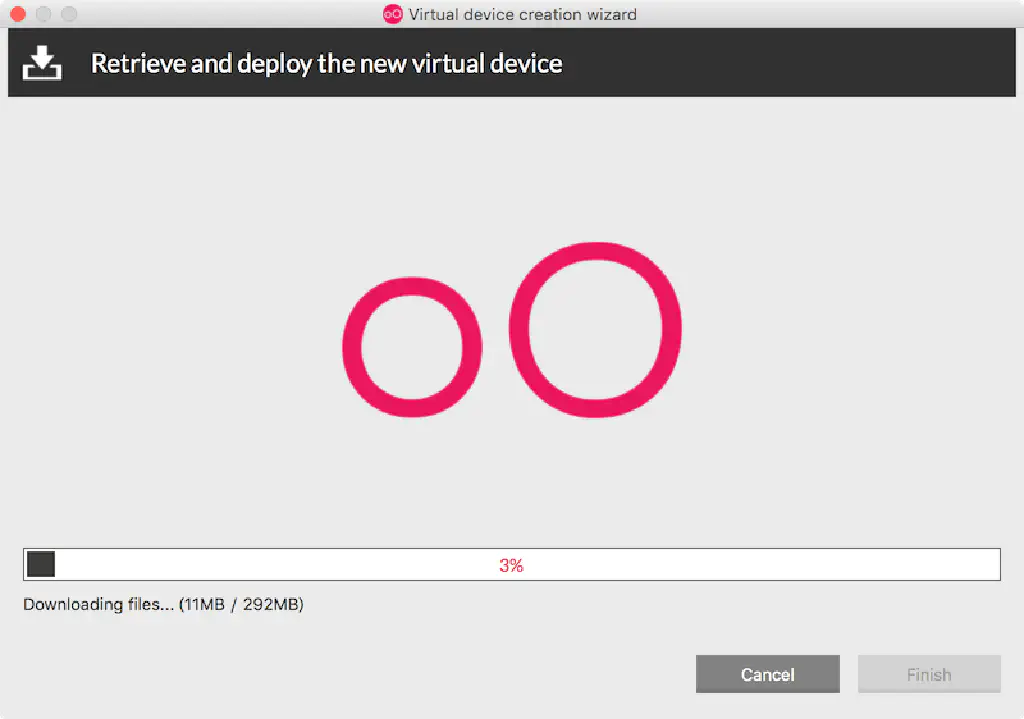
仮想マシンのイメージのダウンロードが始まります。
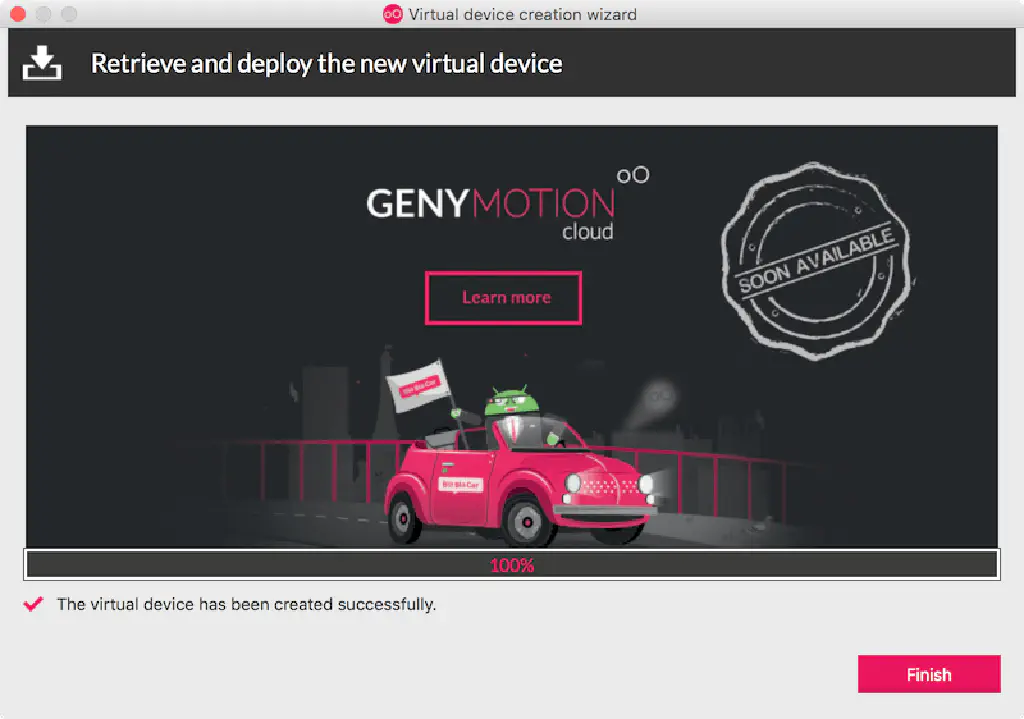
インストールが完了したら「Finish」をクリックします。
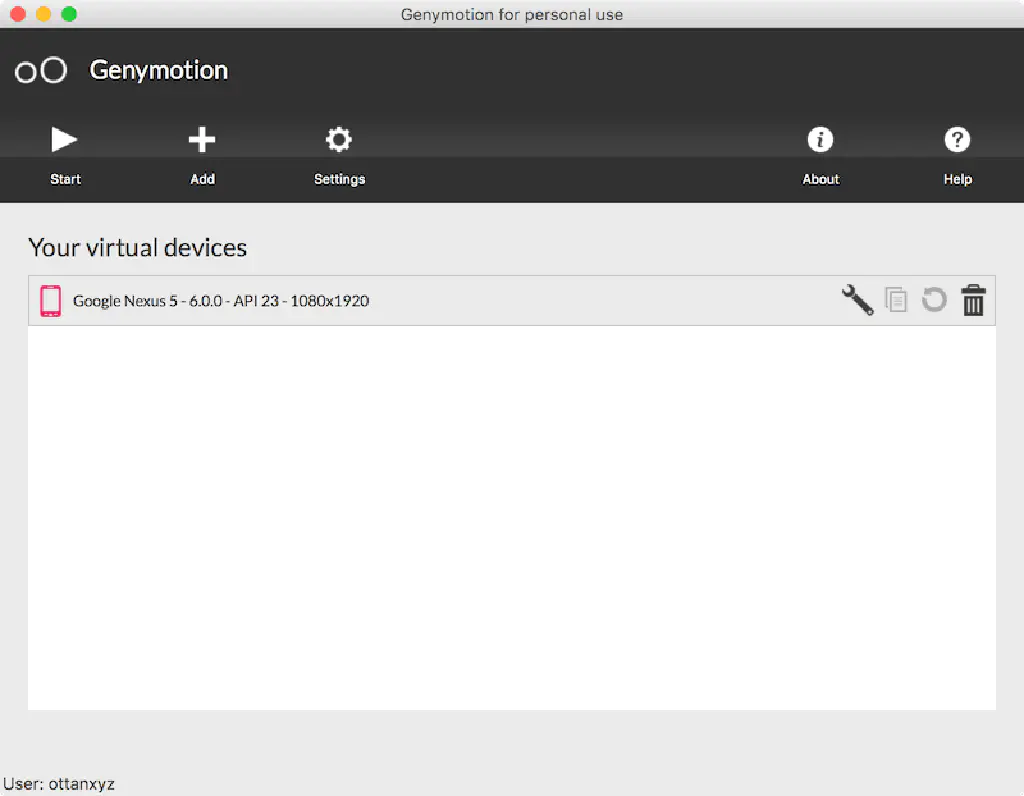
インストールされているデバイスを選択して、「Start」をクリックします。
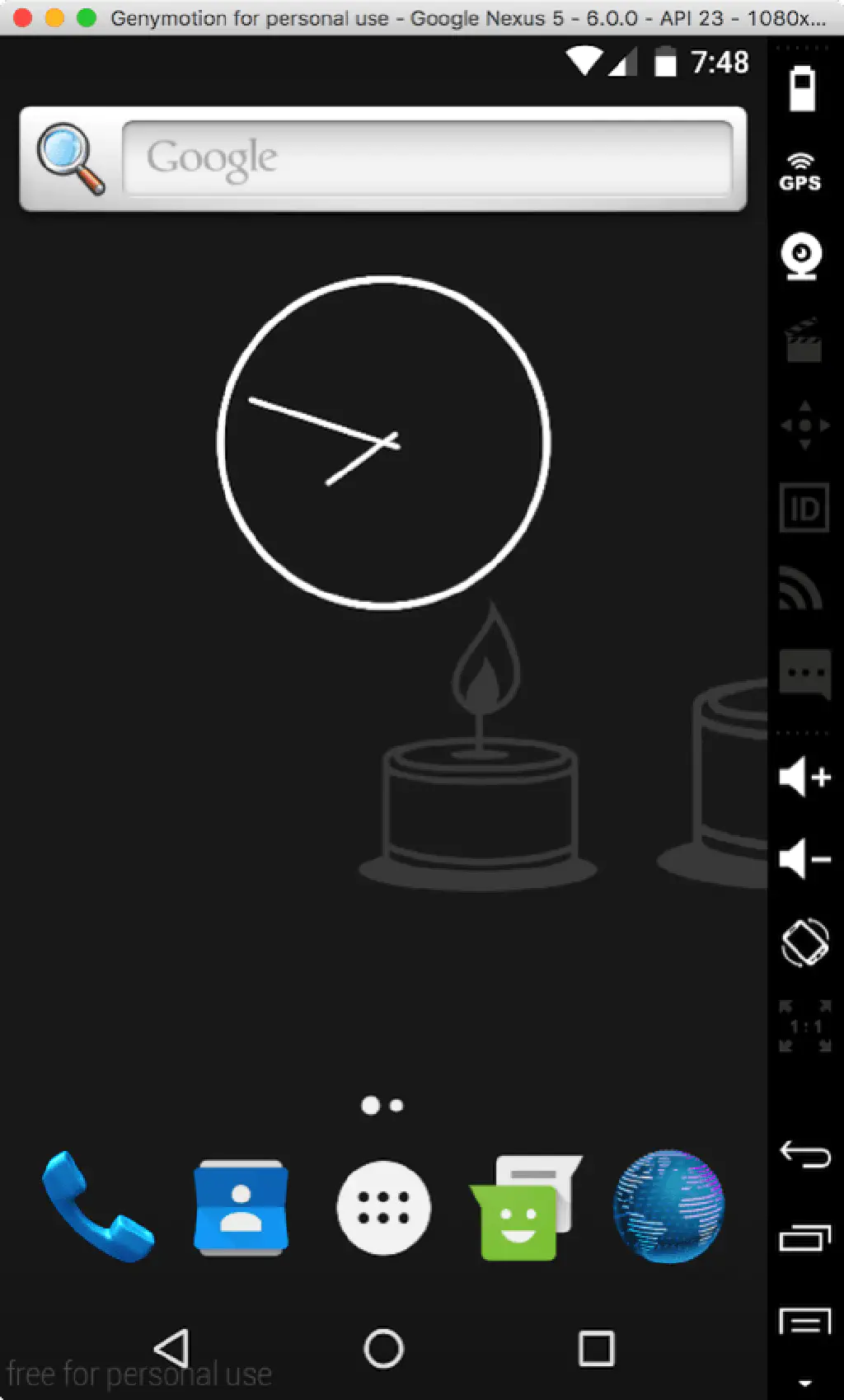
仮想マシンが起動し、デバイスの状態が再現されます。ただし、この状態を見ていただければわかるように、Nexus 5の標準ブラウザはChromeですが、GenymotionではAndroidブラウザが標準になっている上、Chromeはインストールされていません。もう少し工夫が必要かもしれませんね。